تشخیص ویندوز تنها چیزی نیست که تحلیلگران فناوری اطلاعات در مورد آن نیاز به حمل و نقل دارند. هرکسی که صاحب رایانه است باید با استفاده از ابزارهای Windowsdiagnostics راحت عمل کند تا عیب یابی اساسی را انجام دهد.
باور کنید یا نه ، اگر ابزارهای مناسب در دسترس دارید می توانید بیشتر مشکلات خود را برطرف کنید و می دانید چگونه از آنها استفاده کنید.
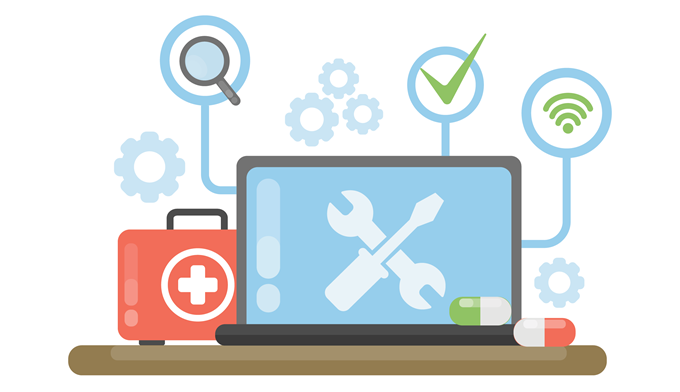
تشخیص مشکلات ویندوز نیازی به پیچیدگی ندارد یا دانش رایانه پیشرفته یا. با استفاده از ابزارهای مناسب ، هر صاحب رایانه باید بتواند مواردی را که ممکن است داشته باشد محدود کند.
موارد زیر 15 از موثرترین ابزارهای Windowsdiagnostics است که شما می توانید برای شناسایی مواردی که در رایانه شخصی ویندوز شما وجود دارد ، استفاده کنید. / p>
اکسپلورر فرآیند
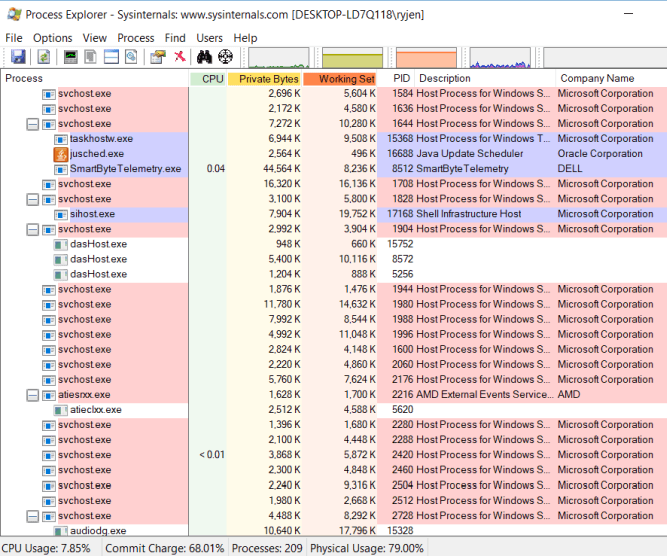
ابزار اول یکی از برنامه های تشخیصی است که تا زمان استفاده از آن متوجه نمی شوید که به آن احتیاج دارید. اکثر کارشناسان رایانه به شما راهنمایی می کنند تا ازمراحل برگه در مدیر وظیفه استفاده کنید تا ببینید چه برنامه هایی ممکن است تمام زمان CPU شما را مصرف کند.
مشکل Task Manager این است که فقط فرآیندهای سطح بالا را نشان می دهد. از طرف دیگر ، پردازشگر اکسپلورر از یک ساختار درخت استفاده می کند تا نه تنها فرآیندهای سطح بالا بلکه فرآیندهای کودک متصل به آن برنامه را به شما نشان دهد.
In_content_1 همه: [300x250] / dfp: [640x360]->این ابزار مورد علاقه بین برنامه نویسان است که به دنبال این هستند که اطمینان حاصل كنند كه مراحل كاربرد آنها دارای نشت های حافظه یا مشكل استفاده از CPU نیست.
پردازشگر Explorer همچنین شامل همه موارد تشخیص های زیر عبارتند از:
CPUID
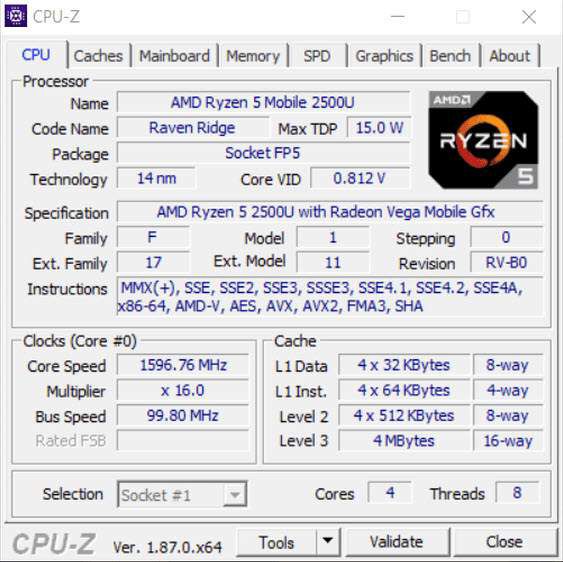
وقتی با یک میز راهنما از راه دور کار می کنید و به CPUinformation احتیاج دارید ، CPUID ابزاری قدرتمند برای مشاهده همه چیزهایی است که شما باید در مورد CPU خود بدانید. همچنین اگر می خواهید سیستم خود را ارتقا دهید و می خواهید یک مسابقه کامل پیدا کنید ، می توانید اطلاعات GPU یا کارت حافظه را جمع کنید.
بارگیری و استفاده و کار در هر دو سیستم 32 بیتی و 64 بیتی رایگان است. . میزان اطلاعاتی که در مورد CPU و اطلاعات سیستم های دیگر به شما نشان می دهد چشمگیر است.
اکسپلورر سیستم
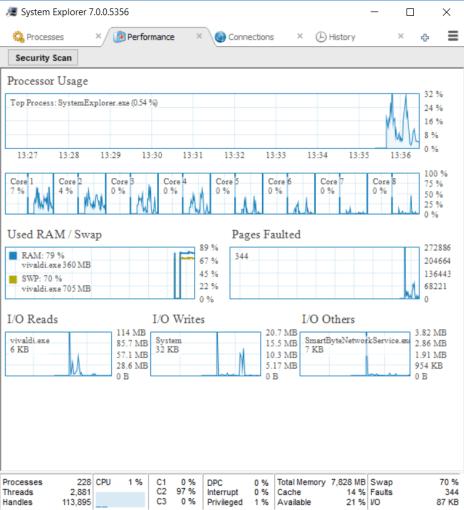 >
>System Explorer ابزاری چشمگیر است که نسبت به سایر ابزارهای موجود ، عملکرد کلی سیستم خود را به شما نشان می دهد.
علاوه بر پردازش های در حال اجرا ، شامل زمان بندی واقعی ، کلیه اتصالات اینترنتی فعال و تاریخچه فعالیت فرآیند.
ویژگی های سیستم اکسپلورر عبارتند از:
سیستم اکسپلورر را بارگیری کنید
مانیتور قابلیت اطمینان
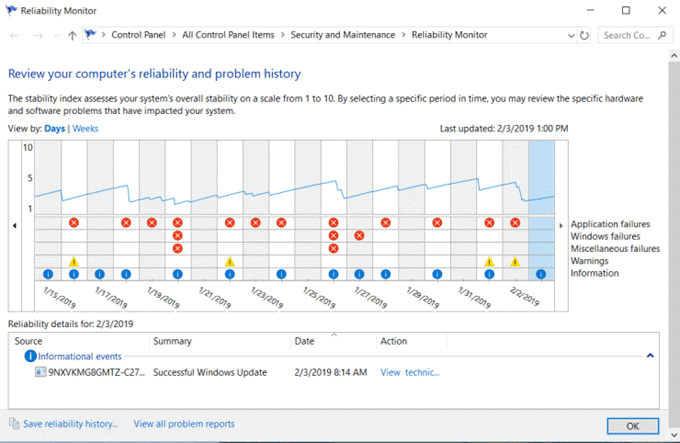
وجود دارد ابزار مفید تشخیصی درست در ویندوز 10 ساخته شده است که می توانید بدون نیاز به نصب از آن استفاده کنید. به این گزینه قابلیت اطمینان Monito r.
گفته شده است ، برای باز کردن آن ، روی شروعکلیک کنید و قابلیت اطمینانرا تایپ کنید. مشاهده سابقه قابلیت اطمینانرا انتخاب کنید.
نمودار تاریخ قابلیت اطمینان به شما نشان می دهد که در صورت بروز هرگونه خطا در سیستم ویندوز شما ، چه خطایی رخ داده است. اینها همان خطاهایی هستند که ممکن است در گزارش وقایع ویندوز مشاهده کنید ، اما به شکلی گرافیکی ارائه شده اند که در آن خطاها در نقاط آسانسور قرار دارند.
نحوه استفاده از مانیتور قابلیت اطمینان: برای دیدن اطلاعات بیشتر در قسمت زیر در مورد آن خطاها ، روی هر X قرمز کلیک کنید.
لازم نیست نگران همه خطاها و هشدارها باشید. سیستم های MostWindows دارای خطاهای تصادفی هستند که اتفاق می افتد. اما اگر تکراری از خطاهای بحرانی را برای مدت طولانی مشاهده می کنید ، ممکن است مشکلی را شناسایی کرده باشید که بر عملکرد سیستم شما تأثیر دارد.
تحلیلگر Wi-Fi
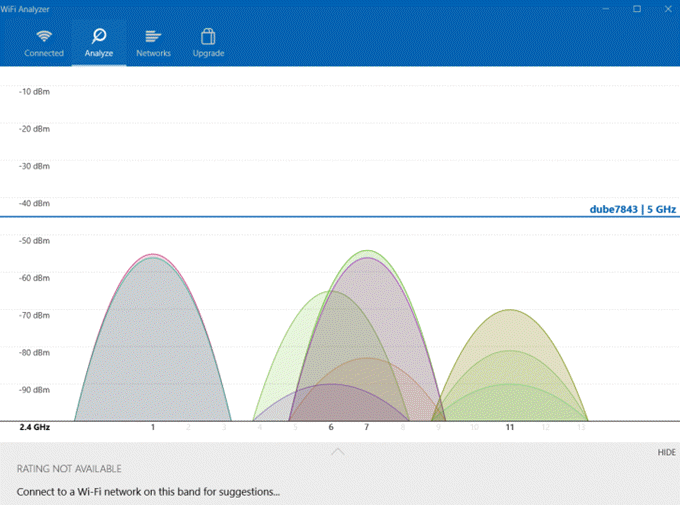
این یک برنامه رایگان است که می توانید از فروشگاه مایکروسافت نصب کنید. این یک ابزار قدرتمند برای سریع تجزیه و تحلیل تمام شبکه های بی سیم در مکان شما است.
این قدرت فعلی سیگنال های Wi-Fi موجود را فراهم می کند. همچنین جزئیات جزییاتی را برای شبکه ای که در حال حاضر به آن وصل هستید نشان می دهد. اینها شامل کانال ، فرکانس ، پهنای باند و موارد دیگر می باشد.
سایر ویژگی های نسخه رایگان عبارتند از:
آنالایزر Wi-Fi را بارگیری کنید
اسکنر IP عصبانی
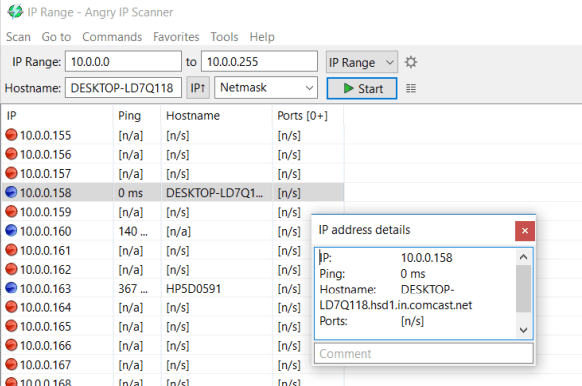
اگر احساس می کنید پهنای باند شبکه فعلی شما کند به نظر می رسد ، می توانید از ابزاری مانند Angry IP Scanner استفاده کنید. این ابزار کل شبکه و تمام دستگاه های متصل به شبکه خود را به شما نشان می دهد شما را اسکن می کند
دستگاه های متصل به طور فعال به عنوان آدرس های IP با نقاط آبی رنگ ظاهر می شوند. همچنین می توانید نام میزبان دستگاه و وضعیت پینگ فعلی را مشاهده کنید.
ویژگی های اسکنر IP عصبانی عبارتند از:
WinDirStat
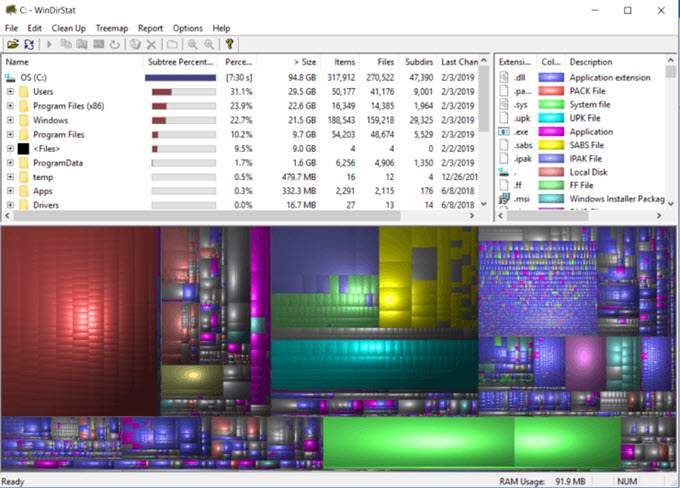
این یک ابزار قدرتمند برای تجزیه و تحلیل درایوهای دیسک شما است. پوشه های Findwhich بیشترین فضا را مصرف می کنند و مناطقی را کشف می کنند که احتمالاً پرونده های شما را در هدر نمی دهند.
هنگامی که ابزار را راه اندازی می کنید ، اسکن و تجزیه و تحلیل کامل دیسک دیسک را انجام می دهد. این اطلاعات در سه بخش و فرم ارائه شده است:
نمایش گرافیکی در پایین به شما امکان می دهد به سرعت آنچه را که بیشتر فضای را اشغال می کند در درایوهای دیسک شما است ، تشخیص دهید.
اگر روی بزرگترین مناطق کلیک کنید ، لیستی از آن پرونده ها و مکان های آنها را مشاهده می کنید ، بنابراین می توانید آنها را حذف کرده و به سرعت فضای درایو خود را تمیز کنید.
CrystalDiskInfo
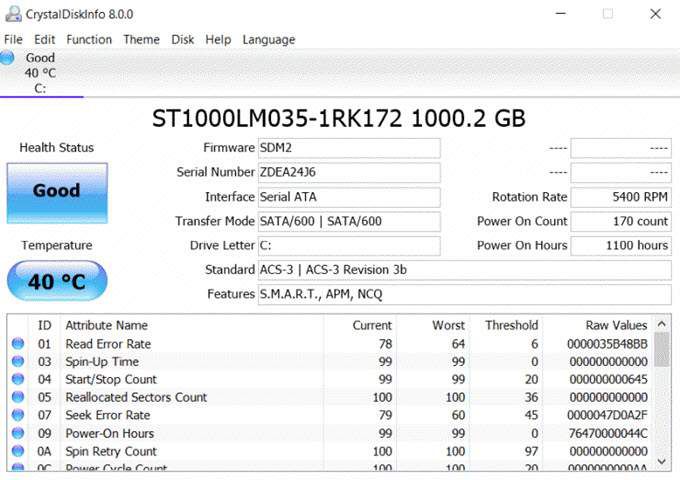
این ابزار رایگان ابزار مفید دیگری برای تجزیه و تحلیل دیسک های سخت در سیستم شما است. این یک ابزار مفید برای نظارت بر درایوهای شما و اطمینان از عملکرد آنها بهینه است. دما ، میزان خطا ، مشکلات برق و موارد دیگر را مشاهده کنید.
ویژگی های اصلی CrystalDiskInfo شامل موارد زیر است:
این یک برنامه ساده است ، اما بسیار مهم است که بتوانید قبل از جدی شدن ، آژمپ را در مورد مشکلات دیسک قرار دهید و همه داده های خود را از دست می دهید.
HWiNFO
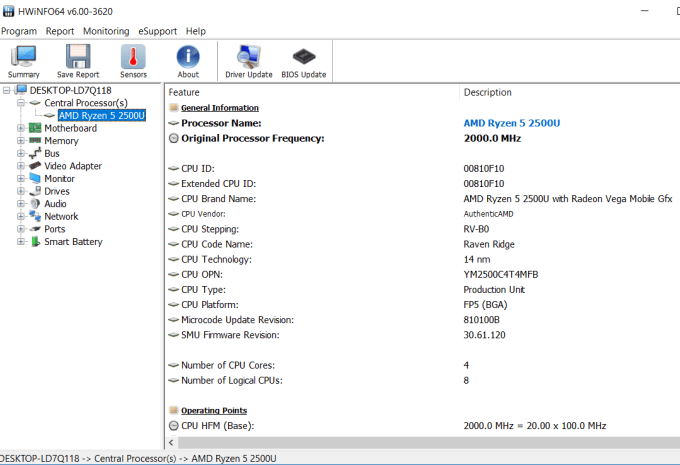
این ابزار تشخیصی چشمگیر ، ابزارهای تشخیصی موجود در WindowsWindows را شامل می شود یک بسته واحد
این بینش را در مورد کل سیستم شما ، از جمله اطلاعات مربوط به سخت افزار در سیستم شما ، نظارت بر زمان واقعی اجزای سیستم alyour و امکان ورود به سیستم و صادرات گزارش های عمیق از رایانه شما فراهم می کند. p>
ویژگی ها عبارتند از:
hddscan
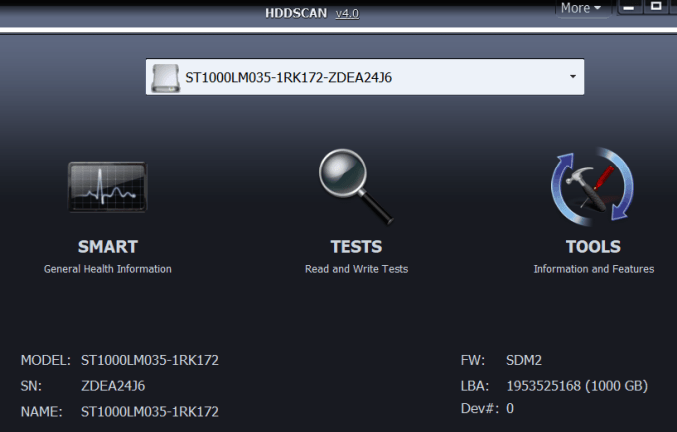
این نرم افزار رایگان ابزارهای مختلفی را برای تشخیص دیسک سخت برای هر نوع هارد دیسک ، از جمله آرایه های RAID ، درایوهای USB یا درایوهای SSD.
این نرم افزار شامل ویژگی های تست برای بررسی خطاهای بد ، بخش های بد است و چندین پارامتر را در مورد هارد دیسک شما جمع می کند.
ویژگی ها شامل:
Suite Sysinternals Windows
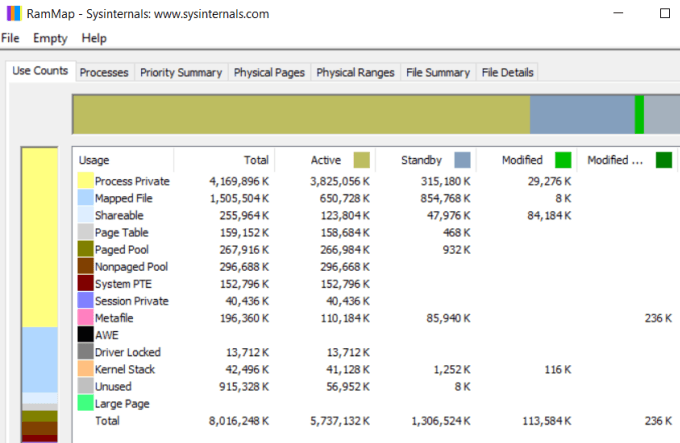
Process Explorer ذکر شده در شماره 1 یک برنامه SysInternals است که برای دانلود از وب سایت مایکروسافت در دسترس است. SysInternals مجموعه ای از برنامه ها و ابزارهای مختلف را برای شما ارائه می دهد. می توانید همه آنها را فوراً بارگیری کنید و کل مجموعه را بارگیری کنید.
این مجموعه شامل برنامه هایی مانند:
اگر می خواهید نرم افزاری باشید که بتواند فرآیندها ، سخت افزارها ، خدمات و سایر موارد را کنترل کند. سیستم شما ، این مجموعه ابزار احتمالاً بهترین مجموعه تشخیصی است که می توانید بارگیری کنید.
Malwarebytes
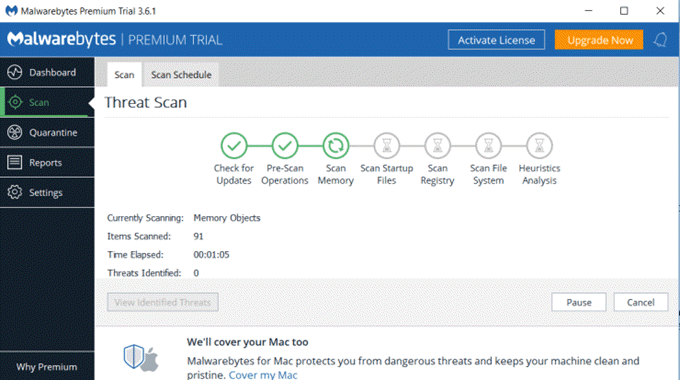
بدافزار بدافزاري است كه به كامپيوترها آلوده مي كند ، سيستم مالي شما را كاهش مي دهد و وقت شما را قطع مي كند صرف در اینترنت. نرم افزار آنتی ویروس برای تمیز کردن ویروس ها و پرونده های آلوده ایجاد شده است ، اما گاهی اوقات می تواند از مرورگرهای نرم افزاری استفاده نکند.
Malwarebytes ابزاری است که بطور اختصاصی برای شناسایی و پاک کردن سیستم شما از هرگونه بدافزار که ممکن است راه خود را به سیستم شما وارد کند ساخته شده است. p>
استفاده از Malwarebytes نیز آسان است. پس از نصب ، اسکن کامل سیستم را امتحان کنید و ببینید که این ابزار چه چیزی کشف می کند. می توانید برنامه را بطور خودکار تنظیم کنید که به طور خودکار در یک برنامه اجرا شود ، بنابراین دیگر لازم نیست نگران باشید که سیستم شما با بدافزارهای بیشتر به هم ریخته و نگران نشوید.
>JScreenFix
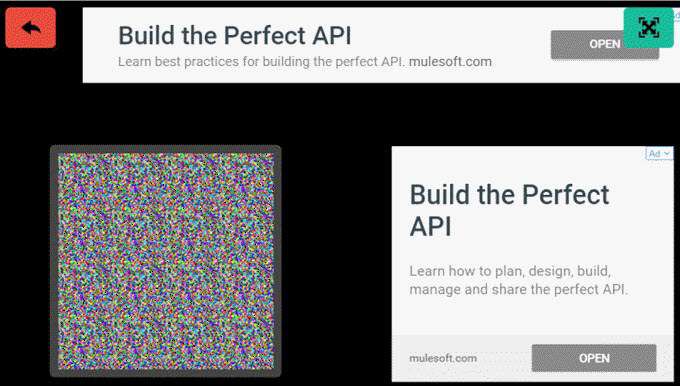
این ابزار آنلاین احتمالاً آسانترین ابزار تشخیصی است که از آن مبتنی بر وب است.
اگر تا به حال نقطه ای روشن داشته باشید که مهم نیست چه کاری انجام می دهید ، این ناشی از آن است که به عنوان یک "پیکسل گیر" شناخته می شود. می توانید با مشاهده صفحه سیاه و به دنبال نقاط نور به جستجوی این موارد بپردازید.
با استفاده از ابزار JScreenFix ، می توانید مسدود کننده استاتیک پیکسل گیر شده را بکشید و در کمتر از 10 دقیقه این مشکل برطرف می شود.
"تنبل wp-block-image">
ESET SysInspector
این یک برنامه رایگان است که به طور معمول در نرم افزار آنتی ویروس THEESET یکپارچه است. این حداقل اولین ابزار عالی برای امتحان کردن مطمئن نیستید که از کجا شروع کنید. این نرم افزار مشکلات مربوط به همه موارد زیر را اسکن و تشخیص می دهد:
حتی اگر جواب را پیدا نکردید ، حداقل شما را در مسیر درست راهنمایی می کند.
اشکال زدایی تشخیصی 2
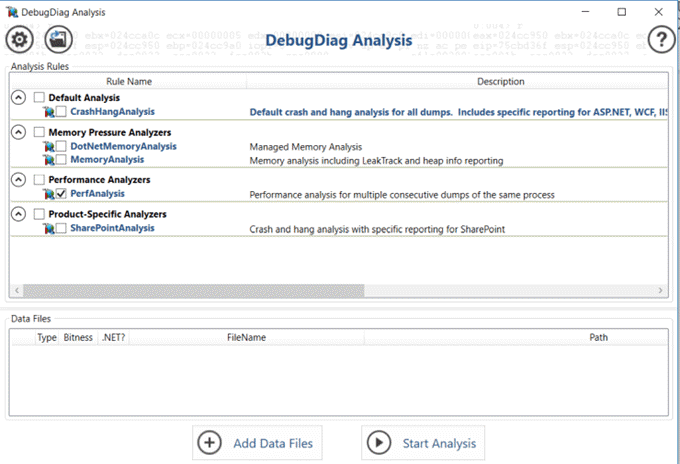
این ابزار برای کاربران پیشرفته ویندوز به شما اجازه می دهد تا یک پردازش ویندوز را به صورت کامل یادداشت کنید و تجزیه و تحلیل اشکال در اشکالزدایی از اشکال را انجام دهید. خود را پرونده سازی کنید.
این ابزار برای کاربرانی که قبلاً فهمیده اند چگونه پرونده های زباله را کار می کنند ، مناسب است (و نحوه ایجاد آنها). این ابزار باعث می شود کار شما در تجزیه و تحلیل این پرونده ها بسیار ساده تر شود.
استفاده از ابزارهای تشخیصی ویندوز
همانطور که می بینید وجود دارد بسیاری از ابزارهای موجود برای اهداف متفاوت. موردی که انتخاب می کنید به این بستگی دارد که چه مشکلی را در حال حذف هستید.
لیست بالا به شما کمک می کند تصمیم بگیرید کدام یک را بارگیری کنید و از آن استفاده کنید تا مشکلات Windows شما ممکن است برطرف کنید. = "et_bloom_bottom_trigger">